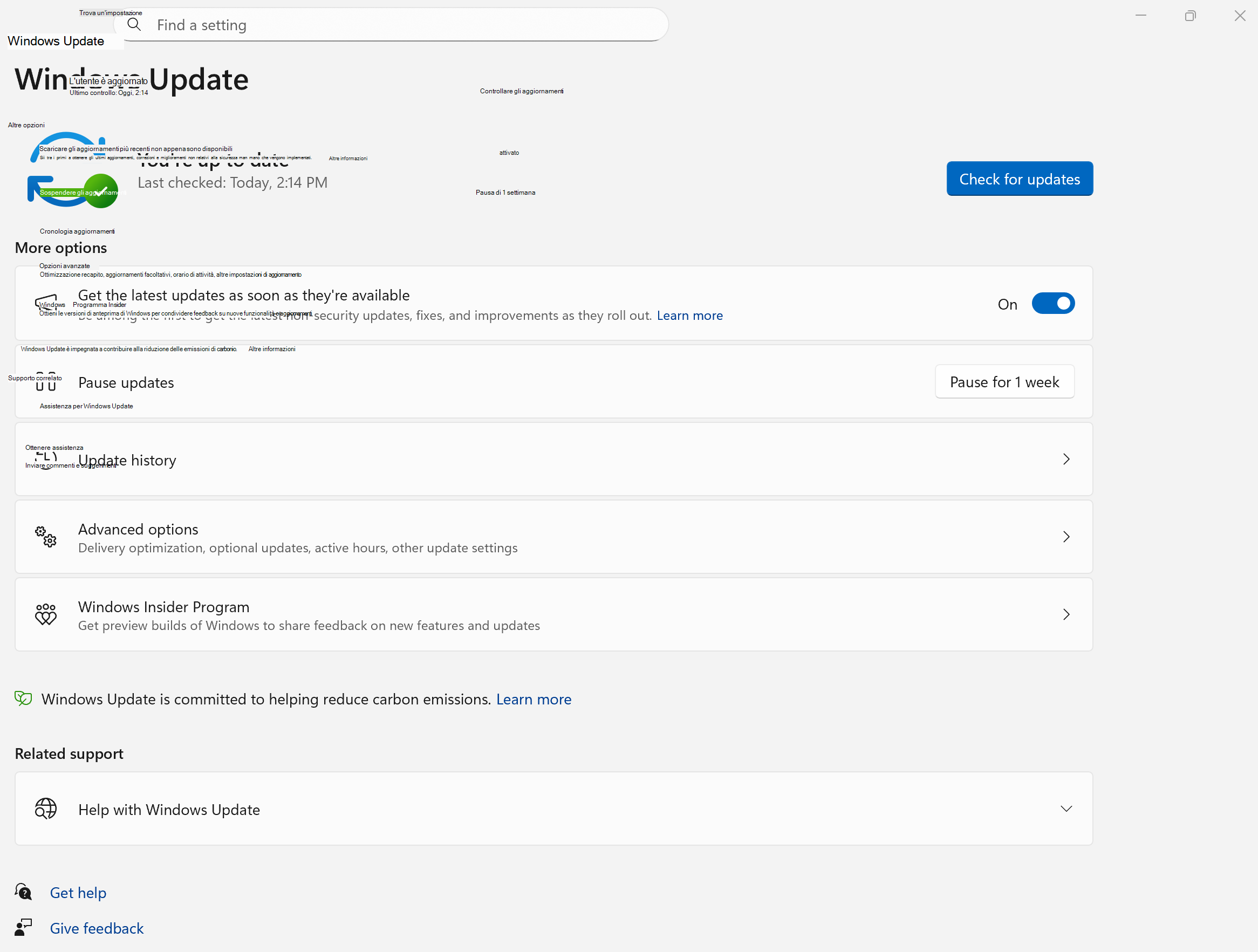L'ultimo aggiornamento Windows 11 2025 si basa sulle innovazioni introdotte nella versione 2024, offrendo un'esperienza Windows più rifinita, sicura e intelligente. Anche se questo aggiornamento non introduce nuove importanti funzionalità, attiva miglioramenti che sono stati gradualmente implementati nell'ultimo anno assicurando che il dispositivo sia aggiornato con i miglioramenti più recenti.
Creato in base al feedback degli utenti, questo aggiornamento aumenta anche la sicurezza per garantire un'esperienza più sicura e affidabile.
Scarica questo aggiornamento e abilita l'accesso anticipato alle funzionalità più recenti
Per scaricare e installare questo Windows Update fai clic sul pulsante Start di Windows, quindi seleziona Impostazioni > Windows Update e infine Verifica disponibilità aggiornamenti.
In alternativa, usa il collegamento seguente e seleziona Verifica disponibilità aggiornamenti.
Se vuoi essere tra i primi a ottenere gli aggiornamenti non relativi alla sicurezza più recenti, vai all'opzione Scarica gli aggiornamenti più recenti non appena sono disponibili e imposta l'interruttore accanto a esso su "Attivato".
Scopri di più su Scarica gli aggiornamenti di Windows non appena sono disponibili per il tuo dispositivo.
Sei un partecipante al Programma Windows Insider? Scopri il blog Windows Insider per vedere le novità delle build di anteprima più recenti.
Esplora le novità degli aggiornamenti recenti
Anche se questo aggiornamento non introduce nuove importanti funzionalità, attiva miglioramenti che sono stati gradualmente implementati nell'ultimo anno assicurando che il dispositivo sia aggiornato con i miglioramenti più recenti.
Scopri cosa è stato rilasciato con i recenti aggiornamenti di Windows. Seleziona ogni scheda per altre informazioni:
Nota: Per altre informazioni su questa versione, visita Come ottenere l'aggiornamento di Windows 11 2025. Continueremo a fornire aggiornamenti sull'implementazione graduale di questo aggiornamento nel sito integrità delle versioni di Windows.
Importante: Le funzionalità variano in base al dispositivo e al mercato e possono richiedere aggiornamenti che continuano a essere implementati; la tempistica varia.
Richiamo (anteprima) introduce un modo più intelligente per cercare le tue attività passate usando snapshot basati sull'intelligenza artificiale di app, siti Web e documenti. Gli utenti acconsentano esplicitamente e eseguono l'autenticazione con Windows Hello, con controllo completo per sospendere o reimpostare la raccolta di snapshot. Una home page personalizzata evidenzia snapshot recenti e app usate di frequente, mentre le nuove opzioni di esportazione consentono la condivisione sicura con app di terze parti usando un codice mono-copia. I filtri e i miglioramenti della struttura di spostamento semplificano la gestione e l'uso di Richiamo.
Click to Do offre un modo rapido e intuitivo per intervenire su testo e immagini direttamente dallo schermo con strumenti basati sull'intelligenza artificiale. Gli utenti possono riepilogare, riscrivere o creare elenchi dal testo selezionato ed eseguire modifiche alle immagini come la rimozione dello sfondo o la cancellazione di oggetti. Le nuove integrazioni consentono di inviare contenuto a Copilot o Microsoft 365 Copilot, avviare Reading Coach per esercitarsi con fluidità o aprire Strumento di lettura immersiva per la lettura senza distrazioni. L'esperienza include un'esercitazione, supporta più lingue e funziona tra app come Teams e Word. Le opzioni di personalizzazione avanzate sono disponibili per i tasti di scelta rapida della penna e il supporto regionale.
Windows Search è stato notevolmente migliorato per i PC Copilot+, semplificando la ricerca di documenti, foto e impostazioni con il linguaggio naturale. Basato sull'indicizzazione semantica e sull'intelligenza artificiale sul dispositivo, gli utenti non devono più ricordare i nomi esatti dei file o impostare etichette, la ricerca di frasi come "cambia il mio tema" funziona senza problemi. Le foto e i file archiviati nel cloud ora vengono visualizzati insieme ai risultati locali, con corrispondenze con parole chiave visualizzate all'interno del contenuto del file. Una nuova pagina delle impostazioni unificate semplifica la gestione delle autorizzazioni di ricerca e l'indicizzazione. Questi miglioramenti sono ora disponibili nei PC Snapdragon, AMD e Copilot+ basati su Intel.
Impostazioni di Windows introduce un agente basato su Copilot che consente agli utenti di trovare e modificare le impostazioni usando il linguaggio naturale. Attualmente funziona solo quando la lingua di visualizzazione principale è impostata su Inglese.
Voice Access supporta i comandi in linguaggio naturale e nuove lingue, come il cinese semplificato e il cinese tradizionale. Gli utenti possono aggiungere parole personalizzate, esplorare nuove funzionalità tramite una guida all'interno del prodotto ed esplorare Windows completamente tramite comandi vocali.
I miglioramenti apportati a Copilot includono scelte rapide da tastiera personalizzabili, interazione vocale tramite press-to-talk e integrazione con Click to Do e Microsoft 365 Copilot. Gli utenti possono personalizzare il comportamento del tasto Copilot e usare il linguaggio naturale per interagire con Copilot per assistenza rapida durante il multitasking.
L'Assistente vocale ha ricevuto importanti aggiornamenti dell'accessibilità, inclusi i nuovi tasti di scelta rapida per passare all'inizio o alla fine degli elementi, ignorare i collegamenti e accedere agli elenchi. Gli utenti possono ora copiare il contenuto parlato, ottenere descrizioni delle immagini basate sull'intelligenza artificiale e usare Screen Curtain per nascondere lo schermo durante la lettura ad alta voce. L'Assistente vocale guida anche gli utenti attraverso nuove funzionalità e supporta la trascrizione in tempo reale e il riepilogo vocale per una migliore accessibilità.
La digitazione vocale ora include un interruttore di filtro profanità per un maggiore controllo.
I miglioramenti all'input includono un layout di tastiera gamepad per i dispositivi touch, navigazione del controller migliorata e supporto per l'accesso con PIN nella schermata di blocco. Questi aggiornamenti migliorano l'accessibilità e le esperienze di gioco.
I miglioramenti della barra delle applicazioni includono il ridimensionamento delle icone migliorato, le anteprime migliorate e le nuove opzioni per la visualizzazione dell'orologio con pochi secondi. Gli amministratori possono configurare i criteri pin e gli utenti possono trarre vantaggio da indicatori più chiari, un raggruppamento migliorato dell'accessibilità e aggiornamenti di stato durante l'indicizzazione dei file.
I widget ora supportano più dashboard, la personalizzazione della schermata di blocco e un feed Scopri riprogettato con storie curate da Copilot. Gli utenti possono personalizzare widget e accedere a riepiloghi, video e immagini da fonti attendibili.
Esplora file aggiunge visualizzazioni curate per i contenuti di Microsoft 365, divisori di menu contestuali e nuove opzioni di condivisione con i dispositivi Android. Gli utenti possono posponere promemoria di backup, ripristinare le schede precedenti e accedere alle schede Di persona attiva quando accedono con Entra ID.Users can snooze backup reminders, restore previous tabs, and access Live Persona Cards when signed in with Entra ID. La condivisione e la modifica di immagini ora sono più semplici tramite la finestra Condividi di Windows.
L'affiancamento in Windows migliora l'usabilità grazie ai suggerimenti incorporati e alle indicazioni sulle scelte rapide da tastiera quando gli utenti interagiscono con la barra di ancoraggio o il menu ancoraggio.
La home page delle impostazioni di Windows riprogettata include schede principali per informazioni di sistema, domande frequenti e visualizzazioni specifiche per l'azienda. Gli utenti possono ora gestire l'utilizzo del modello di intelligenza artificiale da app di terze parti e accedere a finestre di dialogo migliorate per l'attivazione e la ridenominazione della stampante.
La migrazione del PC inizia con una nuova pagina di associazione nell'app Windows Backup, che consente agli utenti di trasferire file e impostazioni tra PC. Il supporto completo durante l'installazione arriverà negli aggiornamenti futuri.
Windows Resiliency Initiative aggiunge il ripristino rapido del computer tramite WinRE, abilitando le correzioni automatiche per i problemi di avvio. Una schermata di riavvio riprogettata migliora la leggibilità.
Windows Hello introduce un'interfaccia modernizzata per l'autenticazione passkey tra flussi di accesso, Richiamo e Microsoft Store. Gli utenti possono passare facilmente tra i metodi di autenticazione e usufruire di un'esperienza più pulita e intuitiva.
Le correzioni critiche per la sicurezza sono incluse per proteggere il sistema dalle minacce emergenti.
Condivisione di Windows consente la modifica delle immagini prima della condivisione, le anteprime per il contenuto Web e la selezione a livello di compressione. Gli utenti possono trascinare i file nelle app suggerite e personalizzare il menu di scelta rapida per una condivisione più rapida.
Nota: Per altre informazioni sull'aggiornamento 2024 di Windows 11, visita il blog sull'esperienza Windows:Come ottenere nuove esperienze per Windows 11. Continueremo a fornire aggiornamenti sull'implementazione graduale di questo aggiornamento nel sito relativo all'integrità delle versioni di Windows.
Ecco il futuro del personal computing con i Copilot+ PCs di Windows 11! Questi dispositivi non sono solo un aggiornamento, sono un balzo in una nuova era tecnologica basata sull'intelligenza artificiale. Grazie a un'unità di elaborazione neurale (NPU) in grado di eseguire più di 40 trilioni di operazioni al secondo, i Copilot+ PCs sono progettati per gestire con facilità le attività più impegnative.
Scopri il mondo in modi nuovi con Sottotitoli in tempo reale, per tradurre contenuti audio e video in sottotitoli in inglese da 44 lingue e avere la certezza di non perdere mai nessuna informazione!
Sfrutta la creatività con Cocreator in Paint, dove l'IA ti aiuta a dare vita alle tue visioni artistiche.
Migliora le videochiamate con Effetti di Windows Studio, che offre un'illuminazione e una cancellazione del rumore basate su intelligenza artificiale per comunicazioni cristalline.
Super risoluzione automatica è la prima soluzione di super risoluzione basata su intelligenza artificiale integrata in un sistema operativo, in modo da rendere automaticamente più fluidi i giochi con maggiori dettagli di risoluzione.
E grazie a Image Creator e Restyling dell'immagine nell'app Microsoft Foto puoi reinventare le tue foto o creare nuove immagini con l'aiuto dell'IA.
Queste funzionalità esclusive per Copilot+ PCs nell'aggiornamento 2024 di Windows 11 sono solo l'inizio di un viaggio trasformativo nel futuro della tecnologia.
|
|
Sfrutta la rivoluzione wireless con l'introduzione di Wi-Fi 7 per ottenere punti di accesso consumer, ora accessibili a tutti. Wi-Fi 7 non è solo un aggiornamento incrementale. Si tratta di un balzo trasformativo nella tecnologia wireless, che offre velocità, affidabilità ed efficienza senza precedenti. Wi-Fi 7, basato su Wi-Fi 6 e Wi-Fi 6E, eleva l'esperienza di connettività con miglioramenti significativi della velocità effettiva, della latenza e delle prestazioni wireless complessive. Grazie a Wi-Fi 7, il tuo PC Windows può raggiungere velocità di multi gigabit, offrendo fino a 4 volte la velocità di Wi-Fi 6 e Wi-Fi 6E e quasi 6 volte quella di Wi-Fi 5. Ciò significa maggiore fluidità e maggiore reattività per le attività in tempo reale, come giochi e videoconferenze, con una latenza significativamente ridotta. Per sfruttare tutte le potenzialità di Wi-Fi 7, assicurati che il tuo PC e il punto di accesso consumer siano compatibili con Wi-Fi 7, poiché molti dei nostri partner di ecosistemi hanno già introdotto sul mercato prodotti compatibili. |
Windows offre accessibilità avanzata abilitando l'associazione diretta e lo streaming audio per i dispositivi di assistive hearing supportati da Bluetooth® Low Energy Audio (LE Audio) su PC compatibili. Questo aggiornamento introduce nuove funzionalità per i set di impostazioni audio e il controllo del suono ambientale, accessibili direttamente da Impostazioni o Impostazioni rapide in Windows. Gli utenti possono modificare le impostazioni del dispositivo di assistive hearing in base al proprio ambiente, anche se le opzioni variano in base al modello e alla configurazione del dispositivo.
Gli utenti possono anche gestire il volume del suono ambientale acquisito dal dispositivo di assistive hearing, in modo da potersi concentrare sull'audio in streaming o sull'ambiente circostante in base alle esigenze. La disponibilità di questa funzionalità dipende anche dal modello del dispositivo.
Per utilizzare queste funzionalità, sia il dispositivo Windows che il dispositivo di assistive hearing devono supportare Bluetooth LE Audio. È importante notare che non tutti i PC Windows 11 o i dispositivi di ascolto con supporto per Bluetooth LE sono compatibili con LE Audio. Per altre informazioni sulla compatibilità di LE Audio con Windows, vedi la pagina del supporto tecnico di Windows. Per garantire la compatibilità del dispositivo di assistive hearing, consulta il produttore o l'audiologo.
Per altre informazioni, vedi Uso di apparecchi acustici con il PC Windows.
Anche la pagina delle impostazioni di Bluetooth e dispositivi è stata migliorata per offrire più funzionalità. Gli utenti possono ora visualizzare dettagli essenziali per i dispositivi Bluetooth connessi, ad esempio durata della batteria e stato della connessione, e accedere con facilità alle impostazioni audio per i dispositivi audio. Questi miglioramenti si applicano agli apparecchi acustici e a tutti gli altri dispositivi elencati in questa pagina.
Per esplorare queste funzionalità, vai a Impostazioni > Bluetooth e dispositivi > Dispositivi oppure usa il collegamento seguente:
Una nuova visualizzazione scorrevole delle impostazioni rapide significa che non devi più modificare l'elenco per aggiungere nuove azioni. È sufficiente scorrere e riordinare in base alle tue esigenze.
I Sottotitoli in tempo reale sono più accessibili grazie a una nuova impostazione rapida, che semplifica l'attivazione dalla barra delle applicazioni.
La connettività di rete è più intuitiva grazie ai miglioramenti seguenti:
-
Icone animate che indicano quando è in corso una connessione, sostituendo l'icona del globo disconnesso
-
Un pulsante Aggiorna per reti Wi-Fi insieme a un indicatore di stato della scansione per aiutarti a trovare le reti necessarie
-
La gestione delle reti private virtuali è più semplice, grazie a un nuovo interruttore suddiviso per singole reti private virtuali e un elenco migliorato per più reti private virtuali, che consente di ridurre il tempo necessario per avviare una connessione
Nella barra delle applicazioni le finestre Esplora file mostrano ora anteprime con più schede, ALT+TAB e Visualizzazione attività.
Infine, la struttura della barra di stato sotto le icone delle app è stata aggiornata per migliorare la visibilità sia sulla barra delle applicazioni che nel menu Start.
Questi aggiornamenti sono progettati per rendere più intuitiva l'esperienza di Windows.
Questo aggiornamento di Windows offre maggiore efficienza per Esplora file, rendendo la gestione dei file più fluida e intuitiva. Etichette chiare nel menu di scelta rapida indicano azioni come tagliare, copiare, incollare, rinominare, condividere ed eliminare, semplificando le attività quotidiane.
Ora puoi trascinare facilmente i file tra barre di navigazione nella barra degli indirizzi di Esplora file. Le barre di navigazione mostrano il percorso del file corrente, semplificando lo spostamento. Ad esempio, nel percorso Questo PC > Windows (C:) > Programmi sono presenti tre barre di navigazione.
Sfrutta il nuovo supporto per la creazione di archivi 7-zip e TAR, espandendo le opzioni oltre il formato ZIP tradizionale. La nuova procedura guidata di compressione offre una varietà di formati e personalizzazioni dettagliate per tutte le tue esigenze di archiviazione, mentre la funzionalità di estrazione avanzata risolve con facilità i conflitti tra i nomi di file.
I file PNG supportano ora inoltre la modifica dei metadati, consentendoti di aggiungere informazioni alle immagini.
Questi miglioramenti sono progettati per migliorare l'esperienza di Esplora file, assicurando che ogni interazione sia intuitiva ed efficace al tempo stesso.
È ora disponibile il Risparmio energia, la soluzione intelligente per prolungare la durata della batteria del PC e ridurre il consumo di energia senza sacrificare le prestazioni. Facilmente accessibile tramite Impostazioni rapide, il risparmio energia può essere attivato o disattivato in base alle tue esigenze o impostato per l'attivazione automatica in corrispondenza di una determinata percentuale della batteria.
Ideale sia per i PC alimentati a batteria che per quelli collegati alla rete elettrica, questa funzionalità non è solo ottimizzata per i portatili, ma è anche disponibile per i desktop per risparmiare energia in modo continuo.
Quando è attiva, viene visualizzata una nuova icona di Risparmio energia nell'area di notifica per i PC desktop, mentre i dispositivi a batteria mantengono l'icona familiare a forma di foglia.
Per configurare il Risparmio energia, vai a Impostazioni > Sistema > Alimentazione e batteria oppure usa il collegamento seguente:
Controllo della luminosità a basso consumo energetico per i dispositivi collegati
Il controllo della luminosità adattiva del contenuto (CABC, Content Adaptive Brightness Control) riduce o aumenta la luminosità o delle aree di uno schermo o di un monitor in base al contenuto visualizzato. L'obiettivo è quello di trovare un equilibrio tra una riduzione del consumo di energia e il mantenimento di una buona esperienza visiva, consentendo essenzialmente una maggiore durata della batteria. Questa funzionalità funziona su dispositivi come computer portatili e dispositivi 2 in 1 collegati a un caricabatterie. Per la maggior parte degli utenti, questo cambiamento non sarà rilevabile e dovrebbe contribuire a ridurre il consumo di energia
È possibile configurare il controllo della luminosità adattiva del contenuto da Impostazioni > Sistema > Schermo oppure usando il collegamento seguente:
In Luminosità e colore usa il menu a discesa con 3 opzioni: Disattivato, Sempre e Solo a batteria. Per i dispositivi a batteria, ad esempio computer portatili e dispositivi 2 in 1, l'impostazione predefinita è Solo a batteria.
Nota: Il controllo della luminosità adattiva del contenuto deve essere abilitato dal produttore del dispositivo. Di conseguenza, questa funzionalità non è disponibile in tutti i computer portatili e dispositivi 2 in 1.
Windows supporta ora la condivisione di codici a matrice per reti Wi-Fi e semplifica quindi la condivisione della rete Wi-Fi con amici e familiari. Puoi connetterti a nuove reti Wi-Fi senza immettere manualmente i dettagli di rete e le password, semplificando notevolmente l'esperienza. Grazie alla nuova funzionalità di condivisione del codice a matrice, puoi:
-
Eseguire la scansione di un codice a matrice per connetterti immediatamente a una rete Wi-Fi. I dispositivi Windows con una fotocamera possono eseguire la scansione e la connessione a un codice a matrice pubblicato sulla parete di un bar o condiviso da un altro dispositivo. Per usare questa funzionalità, apri l'app Fotocamera nel dispositivo e puntala a un codice a matrice di rete Wi-Fi
-
Condividere la password Wi-Fi con un altro dispositivo tramite codice a matrice. Per usare questa funzionalità, trova la tua rete in Impostazioni rapide > Wi-Fi e seleziona le proprietà , quindi Mostra password di rete Wi-Fi nella parte superiore della pagina delle impostazioni. Puoi anche trovare la password per le reti che hai usato in precedenza in Impostazioni > Rete e Internet > Wi-Fi > Gestisci reti note e selezionare una rete per visualizzare la password. In un altro dispositivo che supporta le connessioni con codice a matrice, usa l'app fotocamera per eseguire la scansione del codice a matrice per connetterti
-
Condividere il tuo hotspot mobile tramite codice a matrice. Puoi condividere rapidamente l'hotspot mobile del dispositivo nella pagina Impostazioni > Rete e Internet > Hotspot mobile in cui la sezione delle proprietà include ora un codice a matrice. Usa un altro dispositivo che supporta le connessioni con codice a matrice per eseguire la scansione con la fotocamera e connetterti
|
|
Sono disponibili nuove impostazioni di privacy che consentono di avere un maggiore controllo sulle applicazioni che possono accedere all'elenco delle reti Wi-Fi nelle vicinanze, che potrebbero essere usate per identificare la tua posizione. Puoi rivedere e modificare le autorizzazioni dell'app in Impostazioni > Privacy e sicurezza > Posizione. Per semplificare il processo di condivisione della posizione con applicazioni attendibili, è stato implementato una nuova richiesta. Questa richiesta viene visualizzata la prima volta che un'applicazione prova ad accedere alla tua posizione o ai dettagli del Wi-Fi, abilitando i servizi di posizione e concedendo all'app l'autorizzazione per l'uso dei dati località. Ciò facilita attività come trovare indicazioni stradali o controllare il meteo senza la necessità di usare le opzioni disponibili in Impostazioni.
La richiesta ti avvisa inoltre quando un'applicazione richiede in modo imprevisto l'accesso ai servizi di posizione, consentendoti di negare l'autorizzazione, se necessario. Se preferisci mantenere la tua posizione privata, puoi disabilitare Notifica quando le app richiedono la posizione nelle impostazioni della posizione per impedire che queste richieste vengano visualizzate quando i servizi di posizione sono disattivati. Dopo la concessione dell'autorizzazione, le applicazioni che utilizzano la posizione o i dati del Wi-Fi sono elencate in Attività recenti nella pagina Posizione. Sulla barra delle applicazioni verrà visualizzata inoltre un'icona della posizione mentre l'app è attiva, in modo da consentirti di monitorare quando e come le app accedono a queste informazioni. |
Microsoft Teams consente ora di passare facilmente tra account personali e aziendali o dell'istituto di istruzione, offrendo un'esperienza unificata all'interno di una singola app. Questo aggiornamento semplifica il flusso di lavoro consentendoti di usare un'applicazione per tutti gli account di Teams.
Per aggiungere o cambiare account, è sufficiente fare clic sull'immagine del profilo nell'angolo in alto a destra dopo aver eseguito l'accesso a Teams. Troverai le opzioni per avviare contemporaneamente gli account personali e di lavoro, ognuno con icone distinte sulla barra delle applicazioni per un facile accesso.
Le notifiche sono state migliorate per indicare chiaramente a quale account di Teams si riferiscono. Le notifiche dell'account personale forniscono ora informazioni più dettagliate, consentendo azioni rapide e semplici direttamente dal banner di notifica.
Voice Clarity, disponibile inizialmente in esclusiva per i dispositivi Surface, è ora disponibile per più dispositivi.
Voice Clarity è una funzionalità innovativa che migliora l'esperienza audio in Windows grazie alla tecnologia IA all'avanguardia. Utilizzando i modelli di IA a bassa complessità, cancella in modo efficace l'eco, elimina il rumore di fondo e riduce al minimo il riverbero in tempo reale.
Questa funzione è comodamente abilitata per impostazione predefinita ed è accessibile alle applicazioni che operano in modalità di elaborazione del segnale di comunicazione, come Collegamento al telefono e WhatsApp. È importante notare che non è necessario alcun hardware aggiuntivo per sfruttare i vantaggi di Voice Clarity, in quanto è compatibile con le CPU sia x64 che Arm64.
Le applicazioni che sfruttano la modalità di elaborazione del segnale di comunicazione integrano automaticamente Voice Clarity senza richiedere modifiche, assicurando un funzionamento senza interruzioni quando i dispositivi OEM non hanno l'elaborazione della modalità di comunicazione. Questo vale anche per i giochi per PC che utilizzano la modalità di elaborazione del segnale di comunicazione per le interazioni online, migliorando l'esperienza di gioco con comunicazioni più chiare.
|
|
Windows offre ora il comando sudo, un'aggiunta che porta un metodo di elevazione familiare nell'interfaccia della riga di comando. La configurazione del comando sudo è semplice: apri Impostazioni > Sistema > Per gli sviluppatori e attiva il comando sudo. Puoi quindi selezionare la modalità di funzionamento che preferisci, indipendentemente dal fatto che si trovi in una nuova finestra, con input disabilitato o inline, personalizzandola in base alle tue esigenze per un'esperienza efficiente da riga di comando. Per altre informazioni, vedi la documentazione di sudo per Windows. |
|
|
La funzionalità Desktop remoto offre una barra delle connessioni più integrata per le sessioni remote, con un design aggiornato in modalità chiara/scura che si allinea ai principi di progettazione di Windows 11. Connessione Desktop remoto (mstsc.exe) si adatta ora alle preferenze di ridimensionamento del testo impostate in Impostazioni > Accessibilità > Dimensioni del testo, garantendo la leggibilità per un'ampia gamma di esigenze visive. Per le istanze in cui le dimensioni del testo sono significativamente aumentate, verrà visualizzata una barra di scorrimento idonea per il testo più grande. Connessione Desktop remoto supporta ora inoltre le opzioni di zoom 350, 400, 450 e 500%, offrendo maggiore flessibilità e chiarezza per i requisiti di lavoro remoto. Questi aggiornamenti migliorano l'esperienza complessiva di Desktop remoto, rendendola più accessibile e intuitiva. |
Esperienza di installazione di Windows aggiornata
L'esperienza di installazione di Windows è stata aggiornata con un design semplice e moderno. Durante l'installazione (Configurazione guidata), quando devi connetterti a una rete e non sono disponibili driver per Wi-Fi, avrai la possibilità di premere un pulsante Installa driver per installare i driver che hai scaricato in precedenza.
Schermata di blocco
Insieme agli aggiornamenti meteo, Contenuti in evidenza di Windows può ora visualizzare i risultati delle partite, le condizioni del traffico e le notizie finanziarie direttamente nella schermata di blocco. Panoramica rapida per informazioni sempre aggiornate. Per attivare questa funzionalità, vai a Impostazioni > Personalizzazione > Schermata di blocco.
Menu Start
-
Il menu Start include un nuovo account manager. Quando usi un account Microsoft per accedere a Windows, otterrai una panoramica dei vantaggi del tuo account. Questa funzionalità semplifica anche la gestione delle impostazioni dell'account
-
Puoi trascinare le app dalla sezione aggiunta del menu e aggiungerle alla barra delle applicazioni
Barra delle applicazioni
-
Visualizzazione coerente dell'orologio: il passaggio del puntatore del mouse sulla data e l'ora nella barra delle applicazioni consente ora di visualizzare in modo coerente un orologio, anche con una singola impostazione dell'orologio
-
Aggiornamento della notifica di ricarica: il testo della notifica per il rilevamento di un caricabatterie lento è stato perfezionato per chiarezza
Impostazioni
-
Puoi gestire facilmente tutti i PC e le console Xbox da una nuova pagina in Impostazioni > Account > Dispositivi collegati. Questa funzionalità è disponibile nelle edizioni Home e Pro quando accedi con il tuo account Microsoft
-
Un pratico pulsante Aggiungi ora è disponibile in Impostazioni > Account. Usalo per aggiungere rapidamente un indirizzo e-mail di ripristino al tuo account Microsoft, in modo da assicurarti di non perdere mai l'accesso. Questa opzione viene visualizzata quando accedi con il tuo account Microsoft
-
Scopri nuovi giochi con la scheda Consiglio Game Pass, ora disponibile nella home page Impostazioni. Questa funzionalità è disponibile nelle edizioni Home e Pro per gli utenti che giocano attivamente sui loro PC
-
Accessibilità della password del Wi-Fi: la password del Wi-Fi è ora più accessibile nella parte superiore della pagina delle proprietà in Impostazioni > Rete e Internet > Wi-Fi
-
Configura una Posizione predefinita che viene usata quando non sono disponibili segnali precisi come il GPS. Puoi trovare la nuova esperienza in Impostazioni > Privacy e sicurezza > Posizione > Posizione predefinita> Imposta predefinito
-
Gestione dei processi di stampa: sospendi e riprendi i processi di stampa direttamente dalla coda di stampa, semplificando la manutenzione della stampante
-
Ridenominazione della stampante: rinomina facilmente la stampante nelle impostazioni di Bluetooth e dispositivi > Stampanti e scanner
-
L'interfaccia di Spazi di archiviazione è stata rinnovata per consentire una gestione intuitiva, inclusi indicatori di stato e collegamenti più chiari in Impostazioni > Sistema > Archiviazione > Spazi di archiviazione
-
Supporto per apparecchi acustici: gestisci con facilità gli apparecchi acustici compatibili con Bluetooth LE Audio in Impostazioni > Accessibilità > Apparecchi acustici
Utilità di test microfono audio
Windows offre ora una nuova utilità per il test del microfono audio che consente agli utenti di testare e confrontare la qualità dell'audio nelle modalità Predefinita e Comunicazione. Situata nelle proprietà del microfono in Impostazioni > Sistema > Audio, questa utilità ti consente di registrare e ascoltare l'audio in entrambe le modalità, fornendo un chiaro confronto tra le modalità di elaborazione audio disponibili per le applicazioni Windows. Questa funzionalità è particolarmente utile per valutare gli effetti audio speciali inclusi in alcuni driver audio per finalità di comunicazione. Alternando le modalità, puoi sperimentare in prima persona il modo in cui l'audio del microfono viene acquisito ed elaborato in modo diverso dalle applicazioni di comunicazione e non di comunicazione. Si tratta di un ottimo strumento per i test, ma vale la pena notare che non cambierà le impostazioni audio: è solo per il confronto. Questa utilità offre anche l'opportunità di testare la funzionalità Voice Clarity, migliorando l'esperienza audio in Windows.
Grafica
-
La frequenza di aggiornamento dinamica ora può essere abilitata tramite un interruttore. Dopo l'abilitazione, Windows regola dinamicamente la frequenza di aggiornamento fino alla frequenza selezionata per risparmiare energia
-
Logica della frequenza di aggiornamento migliorata, che consente velocità di aggiornamento diverse su monitor diversi, a seconda della frequenza di aggiornamento per ogni monitor e del contenuto visualizzato sullo schermo
-
Quando è selezionata una frequenza di aggiornamento dinamica (DRR) ed è abilitata anche l'opzione Risparmia batteria, Windows rimane alla frequenza di aggiornamento più bassa e non passa alla frequenza più alta finché non viene disabilitato Risparmia batteria
-
Sono disponibili nuove opzioni per regolare l'intensità e l'incremento vivacità del colore ai filtri dei colori. A questo scopo, apri Impostazioni > Accessibilità > Filtri colore
-
Una nuova pagina delle impostazioni di gestione dei colori è disponibile in Impostazioni > Sistema > Schermo > Gestione colori. Da questa pagina puoi aggiungere o rimuovere i profili colore, impostare i profili colore predefiniti per gli schermi connessi e configurare la gestione automatica dei colori
Bluetooth
Individuazione migliorata dei dispositivi Bluetooth: per impostazione predefinita, il sistema esegue ora la ricerca di tutti i tipi di dispositivi, ma visualizza solo i tipi di dispositivo comuni. Quando viene rilevato un dispositivo non comune durante la ricerca, agli utenti verrà visualizzata l'opzione Mostra tutti i dispositivi, che consente loro di visualizzare e connettersi a dispositivi Bluetooth meno comuni, se necessario. In ambienti con molti dispositivi Bluetooth nelle vicinanze, questo approccio consente agli utenti trovare con maggiore facilità il dispositivo a cui stanno provando a connettersi.
Windows Backup
Windows può ora eseguire il backup delle impostazioni audio, inclusa la combinazione di suoni. Devi semplicemente attivare Memorizza preferenze e selezionare le caselle per Personalizzazione e Altre impostazioni di Windows. Queste opzioni sono disponibili in Impostazioni > Account > Windows Backup. Usa l'app Windows Backup per ripristinare facilmente queste impostazioni in un nuovo dispositivo.
Sicurezza
Per rafforzare la sicurezza, sono state integrate funzionalità di protezione nuove e migliorate per gli ambienti di lavoro e istituto di istruzione, tra cui:
-
BitLocker: i prerequisiti di DMA e HSTI/Modern Standby sono stati rimossi. Di conseguenza, più dispositivi sono idonei per la crittografia automatica e manuale dei dispositivi
-
Rust nel kernel di Windows: un robusto linguaggio di programmazione progettato per migliorare la sicurezza e le prestazioni del sistema
-
Modalità di stampa protetta da Windows: una misura di sicurezza per i processi di stampa, che garantisce riservatezza e integrità
-
Crittografia dei dati personali (PDE) per le cartelle: crittografa i dati riservati a livello di cartella per un ulteriore livello di sicurezza
-
Supporto di SHA-3: le funzioni hash crittografiche più recenti, che forniscono una maggiore sicurezza per l'integrità dei dati
-
Abilitazione alla protezione dell'autorità di protezione locale (LSA) per l'aggiornamento: rinforzo automatico della sicurezza durante gli aggiornamenti del sistema
-
Modifiche al protocollo SMB (Server Message Block): aggiornamenti del protocollo SMB per migliorare la sicurezza e le prestazioni
-
Modifiche alla Soluzione password dell'amministratore locale di Windows: miglioramento della gestione e della sicurezza delle password degli amministratori locali
-
Disabilitazione del protocollo Mailslot remoto: eliminazione graduale dei protocolli obsoleti per ridurre le vulnerabilità
Per un approfondimento su questi aggiornamenti, la documentazione per i professionisti IT offre una panoramica completa.
Gestione attività
-
Unità di velocità DDR: le unità per la velocità DDR sono state aggiornate da MHz a MT/s per letture più accurate
-
Gestione dei processi più veloce: Gestione attività rilascia ora i processi di gestione più rapidamente durante l'interruzione di un processo
-
Miglioramento di affidabilità e prestazioni
-
Miglioramenti dell'accessibilità che includono lo stato attivo della tastiera per semplificare gli spostamenti, lo spostamento tramite tasto TAB, il ridimensionamento del testo, il supporto dell'utilità per la lettura dello schermo, mappe termiche a contrasto elevato e ridimensionamento più semplice
Editor del Registro di sistema
L'editor del Registro di sistema supporta ora la limitazione di una ricerca alla chiave attualmente selezionata e ai relativi discendenti.
Assistente vocale
La modalità di analisi risponde ora più rapidamente, semplificando l'esplorazione e la lettura di documenti di grandi dimensioni, soprattutto in Microsoft Edge. Per usare la modalità di analisi, attiva prima di tutto l'Assistente vocale (Tasto WINDOWS + CTRL + INVIO). Attiva quindi la modalità di analisi premendo BLOC MAIUSC + BARRA SPAZIATRICE durante la sessione dell'Assistente vocale.
Accedere a Guida e supporto
Richiesta supporto offre ora diagnostica di rete avanzata per aiutarti a tornare online. Puoi selezionare l'interfaccia di rete specifica di cui vuoi risolvere i problemi e l'app fornisce diagnostica avanzata per i driver e altri problemi hardware.
Condivisione di Windows
-
Non devi più preoccuparti di chiudere accidentalmente la finestra di condivisione di Windows facendo clic all'esterno di essa. Ora puoi chiuderla solo selezionando il pulsante di chiusura nell'angolo in alto a destra
-
Genera facilmente codici a matrice per URL di pagine Web e file cloud direttamente dalla finestra di condivisione di Windows. Seleziona il pulsante Condividi nella barra degli strumenti di Microsoft Edge e scegli leopzioni di condivisione di Windows per la condivisione tra i tuoi dispositivi
-
Ora puoi inviare messaggi e-mail te stesso dalla finestra di condivisione di Windows. I messaggi e-mail verranno inviati all'indirizzo associato al tuo account Microsoft
-
Condividi direttamente contenuti su canali e chat di gruppo specifici di Microsoft Teams dalla finestra di condivisione di Windows. Basta accedere con l'account aziendale o dell'istituto di istruzione
-
Un nuovo pulsante Copia nella finestra di condivisione di Windows ti consente di copiare rapidamente i file
-
Condividi contenuto nel dispositivo Android dalla finestra di condivisione di Windows. Associa il dispositivo Android al PC Windows usando l'app Collegamento a Windows nel dispositivo Android e Collegamento al telefono nel PC
Input
-
Nuovi layout di tastiera tedeschi: sono ora disponibili due nuovi layout di tastiera, Tedesco Esteso (E1) ed (E2), conformi agli standard più recenti, che consentono di digitare per un'ampia gamma di caratteri e lingue, incluse tutte le lingue dell'Unione Europea basate sull'alfabeto latino, greco, IPA e altro ancora
-
Aggiunta del layout di tastiera Colemak: è ora disponibile il layout di tastiera Colemak, che offre un'alternativa per gli utenti di lingue basate sull'alfabeto latino
-
Nuovo layout di tastiera ebraico: è stato aggiunto un nuovo layout di tastiera ebraico standard (Standard 2018) per soddisfare le esigenze moderne di digitazione
Per abilitare uno di questi layout, passa a Impostazioni > Ora e lingua > Lingua e area.
Emoji
Questo aggiornamento aggiunge il supporto per Emoji 15.1.
L'aggiornamento Windows 10 2022 (Windows 10, versione 22H2) offre una serie di miglioramenti nelle aree della produttività e della gestione.